PPT中怎样使用特殊符号作为设计素材
来源:网络收集 点击: 时间:2024-07-07【导读】:
在PPT内置的特殊符号中,有很多特殊的类似图片的图形符号,用这些符号作为设计素材具有很好的效果。如图所示。工具/原料morePPT 2016(其他版本操作类似)方法/步骤1/7分步阅读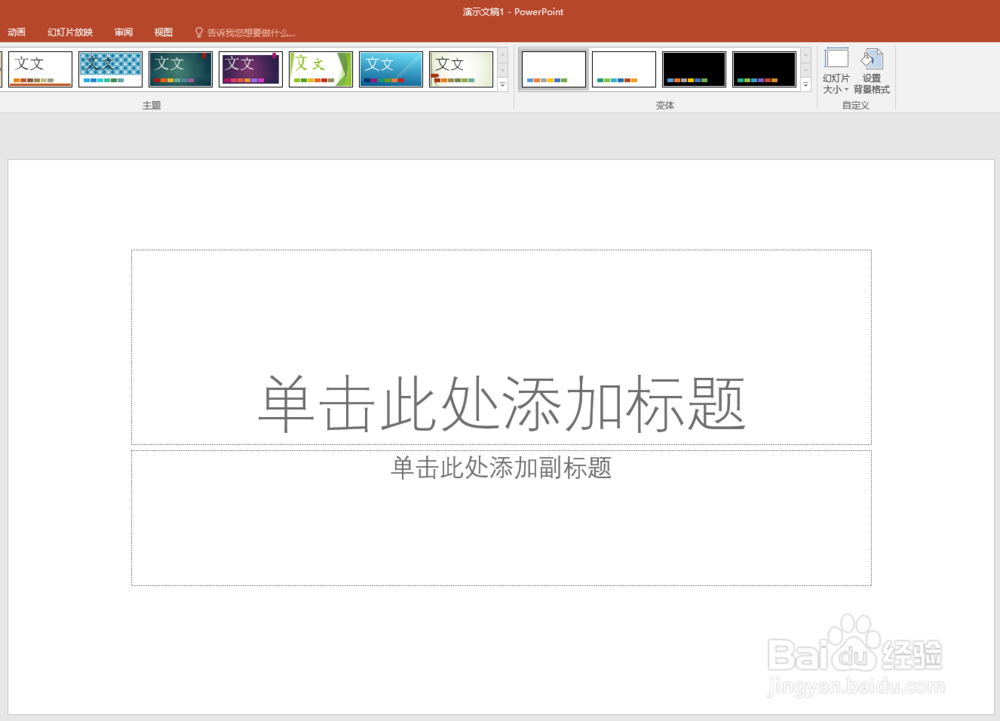 2/7
2/7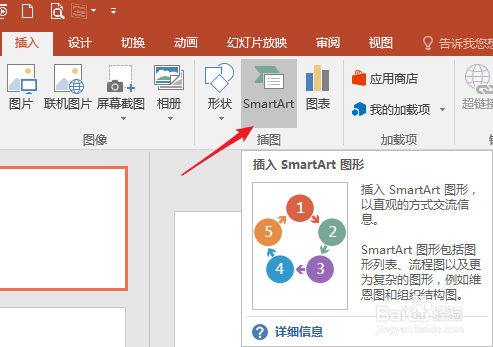 3/7
3/7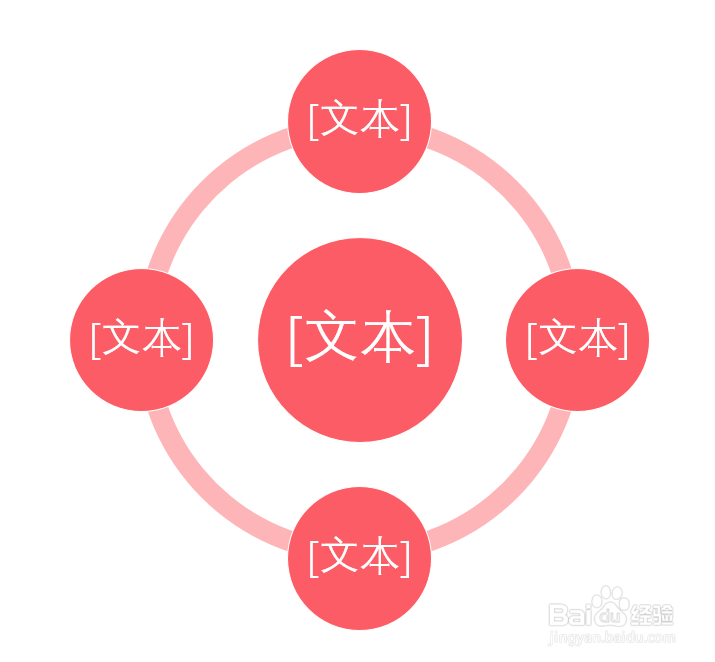 4/7
4/7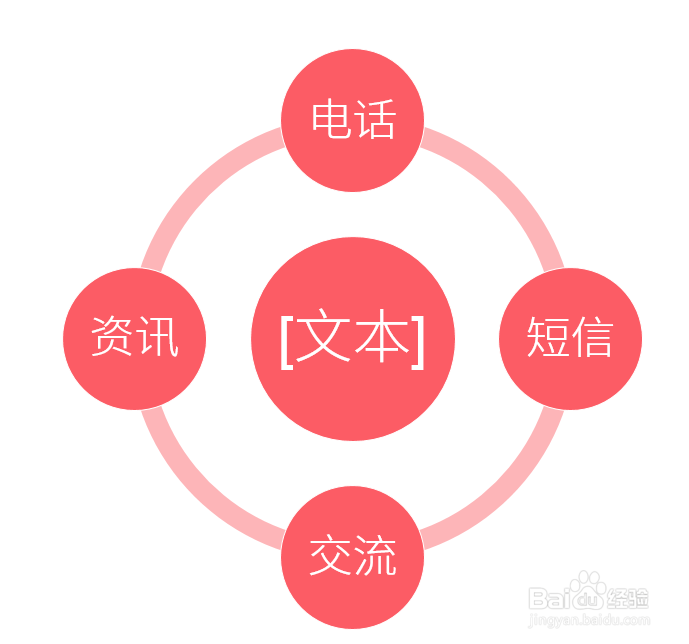 5/7
5/7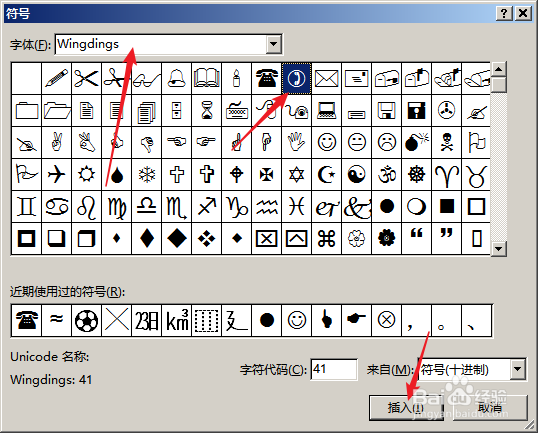 6/7
6/7 7/7
7/7 注意事项
注意事项
打开PPT,建立空白文档。
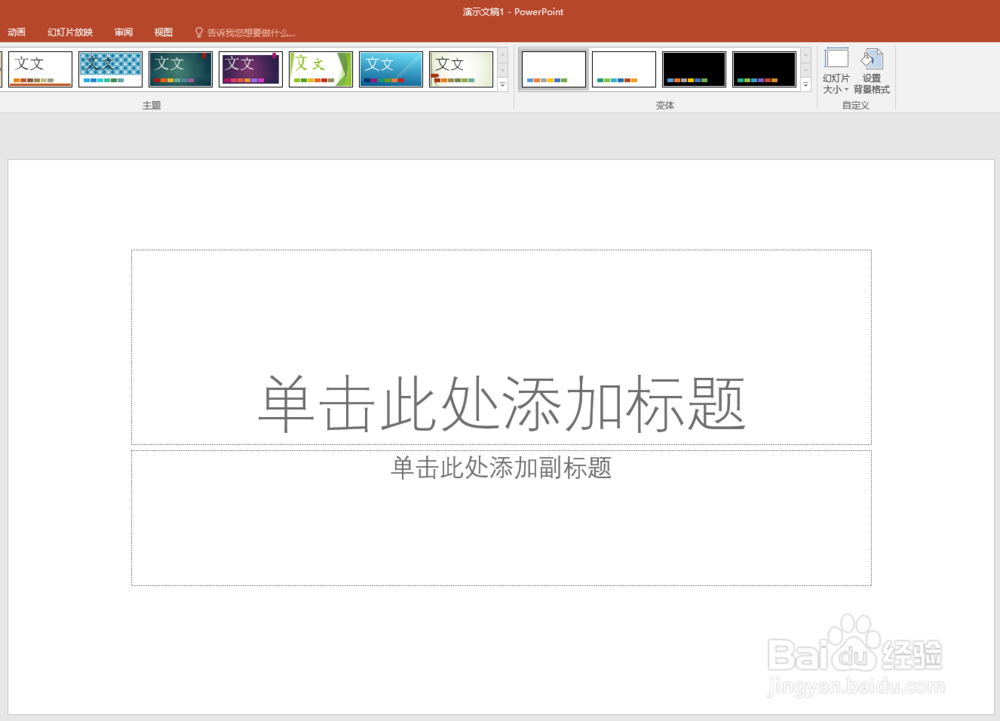 2/7
2/7例如,需要做一页关于电话功能的幻灯片。先点击【插入】—【SmartArt】。
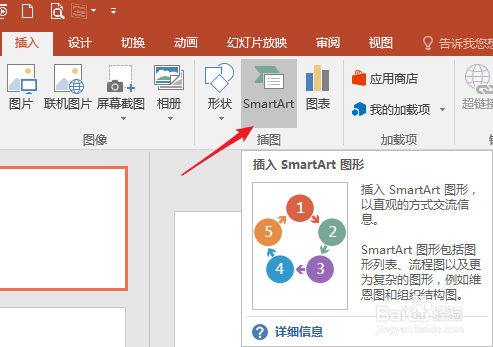 3/7
3/7从中选择一个总分关系的图形。
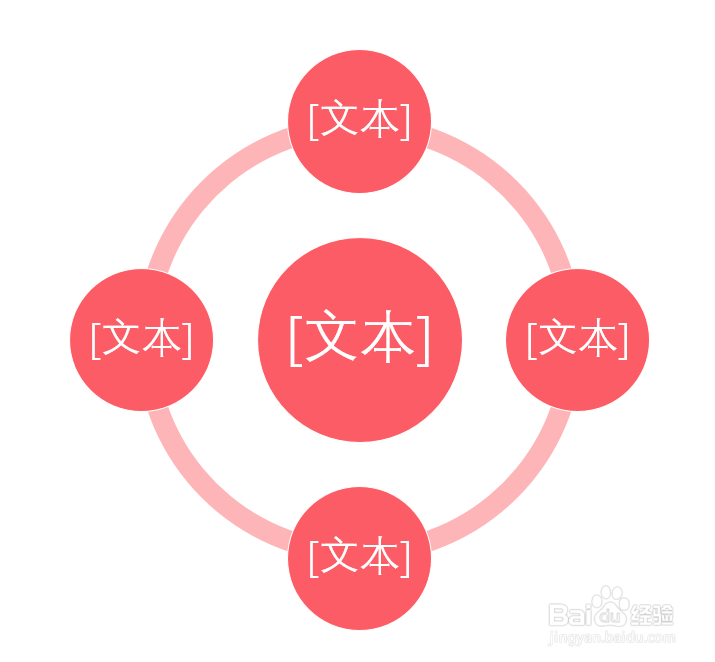 4/7
4/7输入电话具有的功能。中间差一个点题的电话图标。
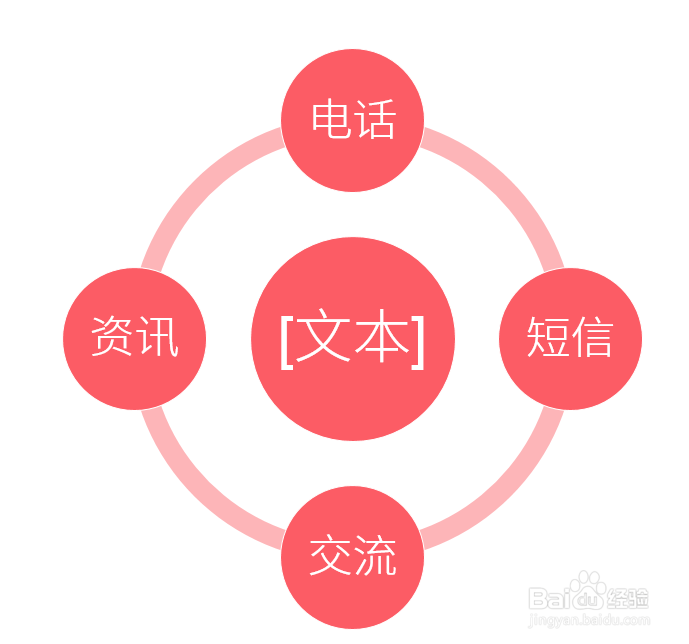 5/7
5/7将光标置于中间圆形的文本框中,点击【插入】—【符号】,在打开的窗口中,在【字体】中选择【Wingdings】,列表中就有电话的符号,选择后点击【插入】。
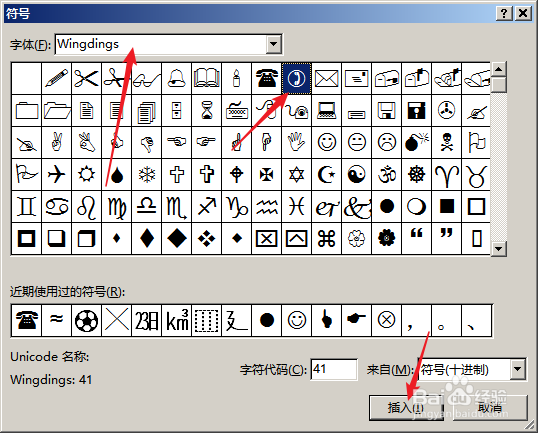 6/7
6/7这样,这个符号就被插入到了图形中。
 7/7
7/7最后,再设置颜色,一个漂亮的图形就得到了。
 注意事项
注意事项本文根据个人经验编制,不当之处,欢迎交流。
若喜欢本经验,请投上一票鼓励一下,也可以分享到其他地方,让更多人看到。
谢谢阅读。
PPT符号特殊设计素材版权声明:
1、本文系转载,版权归原作者所有,旨在传递信息,不代表看本站的观点和立场。
2、本站仅提供信息发布平台,不承担相关法律责任。
3、若侵犯您的版权或隐私,请联系本站管理员删除。
4、文章链接:http://www.1haoku.cn/art_942434.html
上一篇:双排键演奏中对民族音色的模拟
下一篇:真假蚕丝的鉴别方法
 订阅
订阅